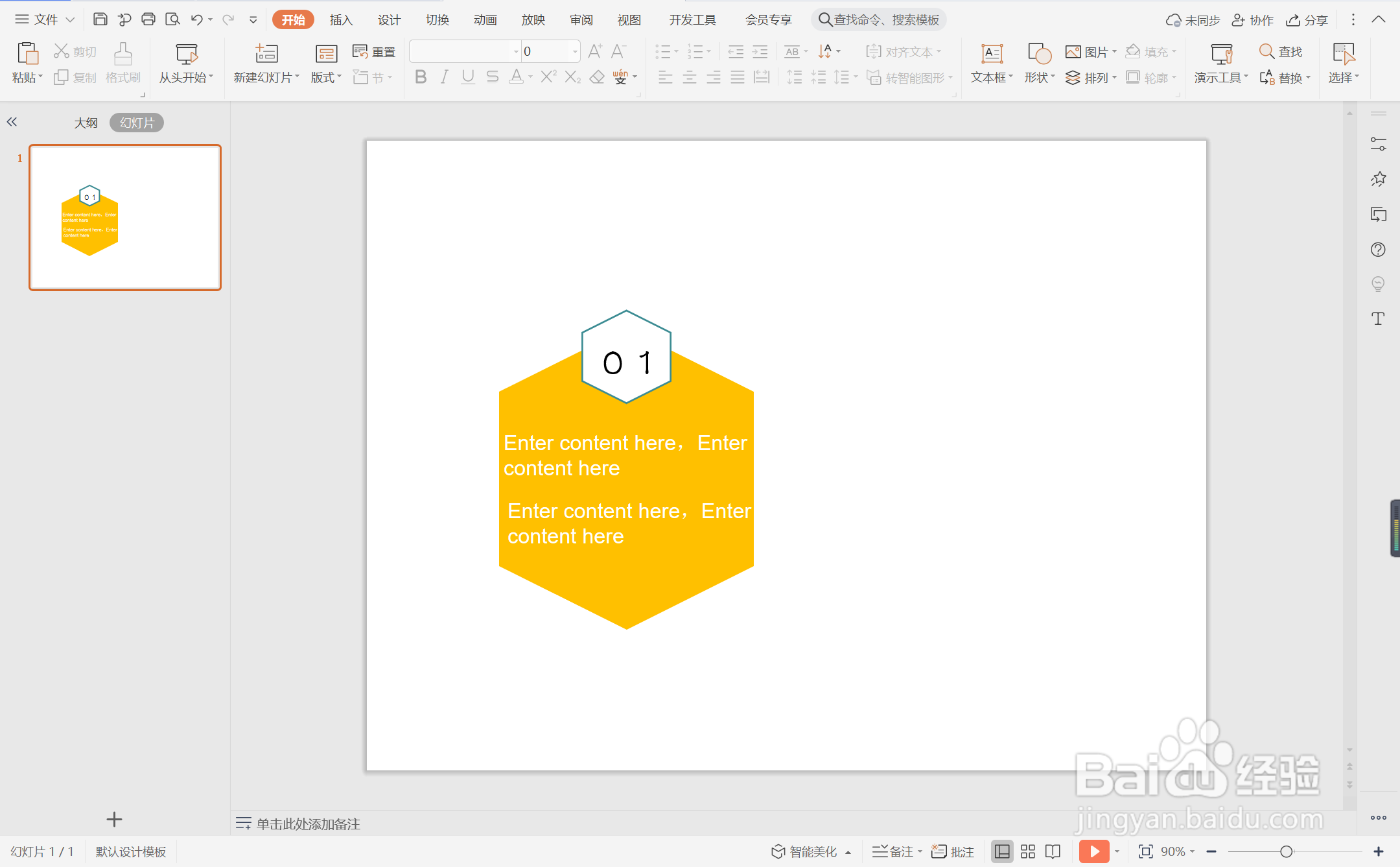1、在插入选项卡中点击形状,选择其中的六边形。

2、在页面上绘制出大小不一的两个六边形,并摆放如图所示的位置。

3、选中大六边形,颜色填充为橙色,设置为无边框。
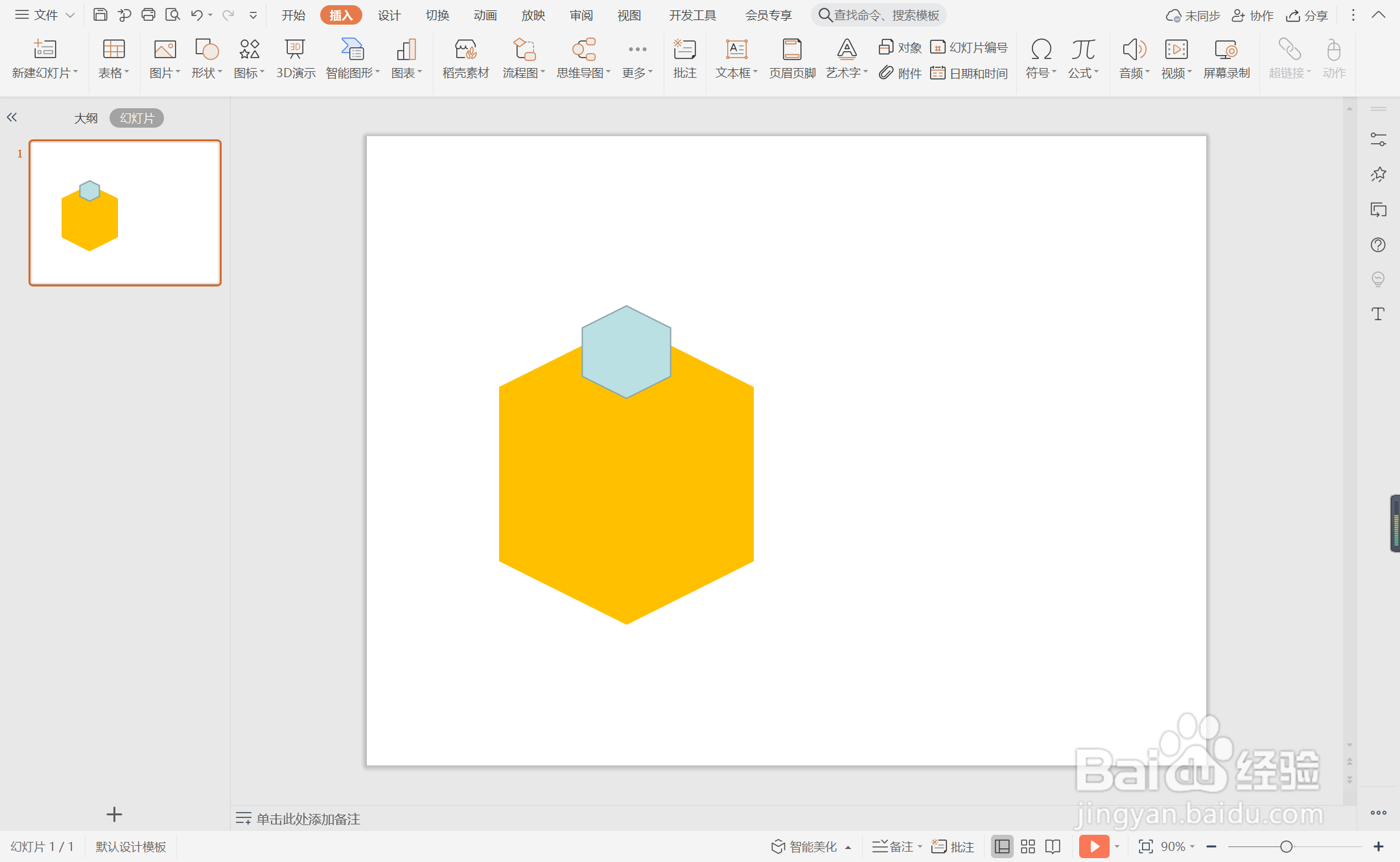
4、选中小六边形,在绘图工具中点击填充,选择白色进行填充。

5、点击轮廓,线条颜色填充为蓝色,线条宽度设置为1.5磅。
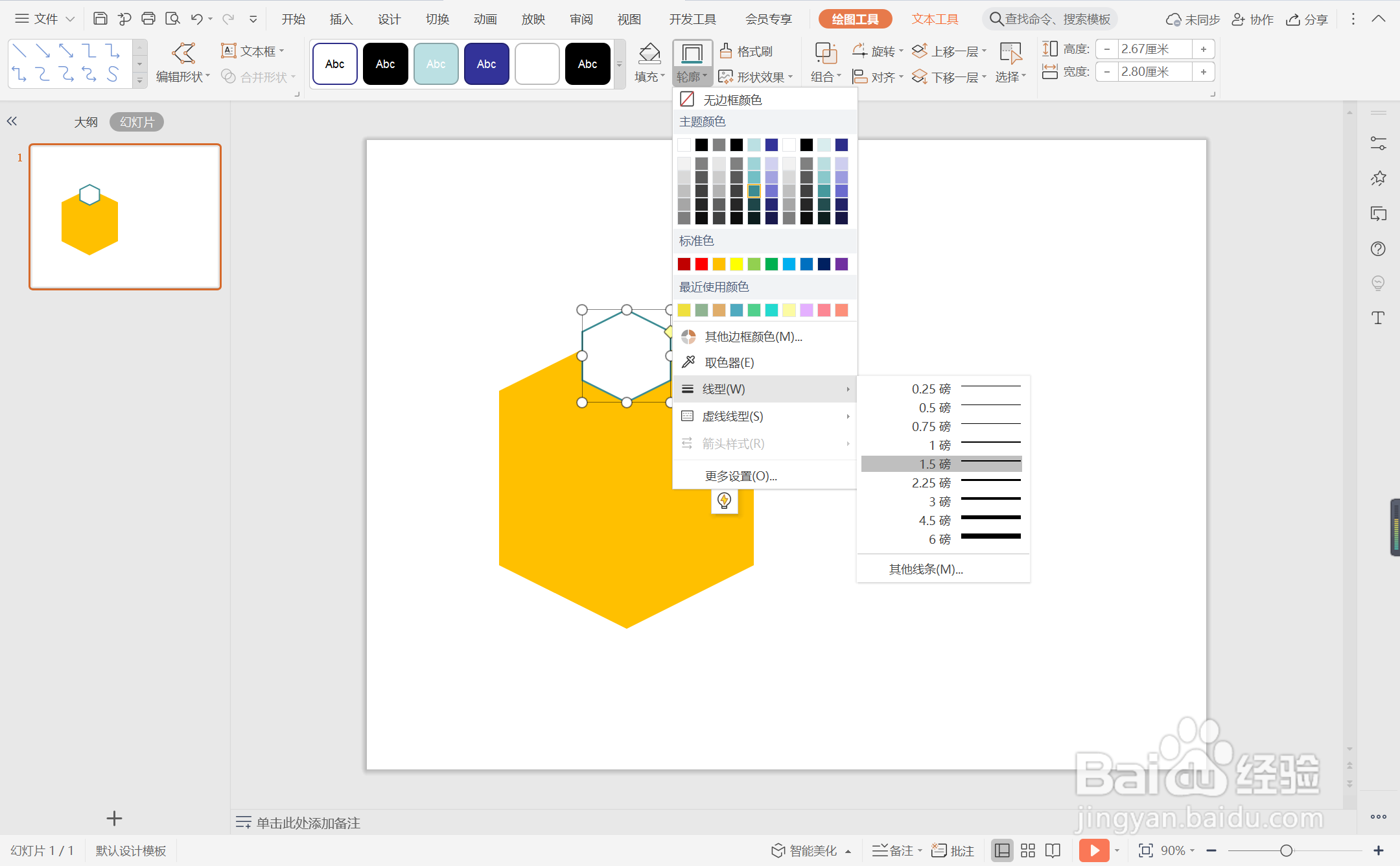
6、在小六边形中输入段落序号,在大六边形中输入段落内容,这样明亮舒心型段落排版就制作完成了。
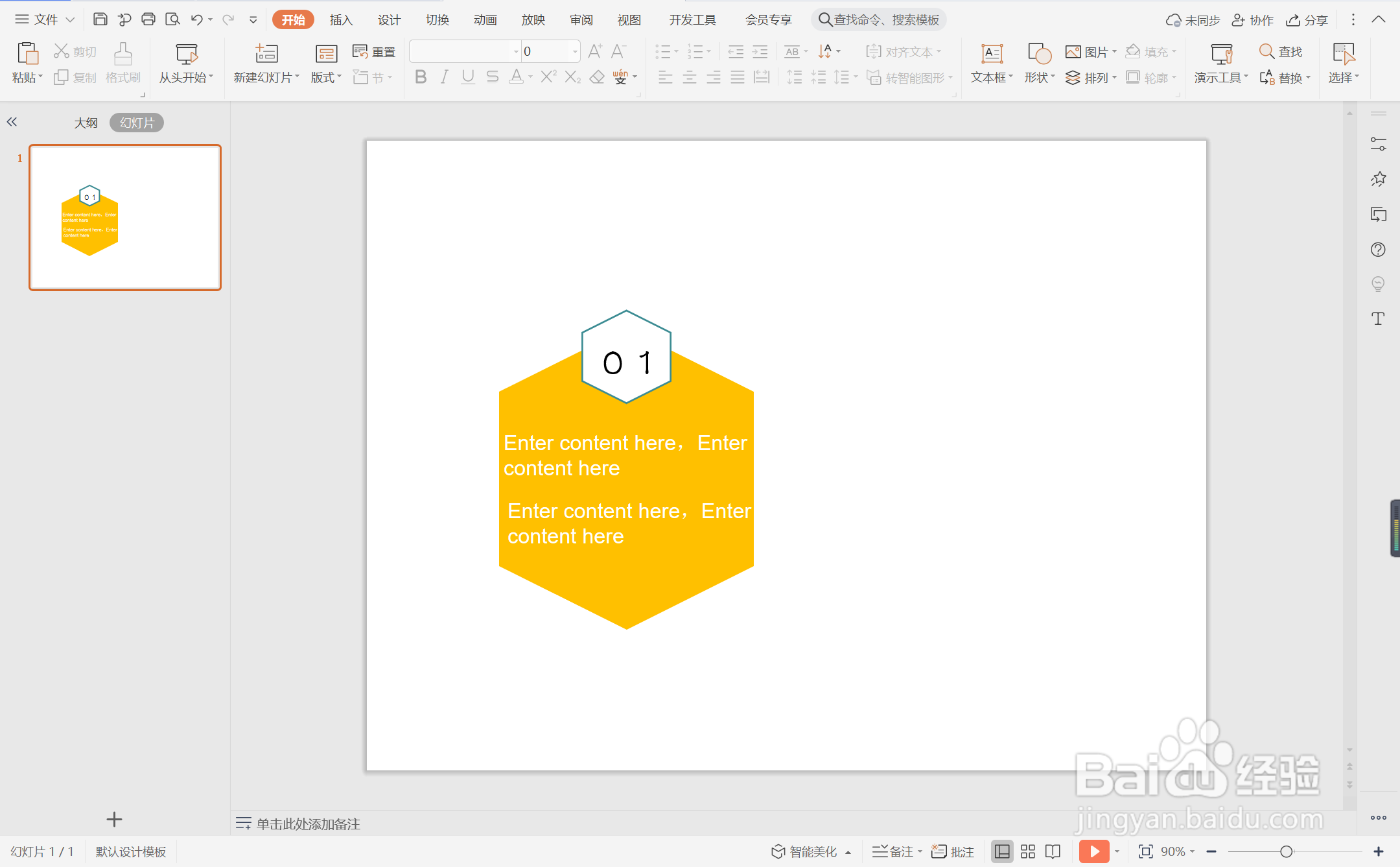
时间:2024-11-08 15:42:21
1、在插入选项卡中点击形状,选择其中的六边形。

2、在页面上绘制出大小不一的两个六边形,并摆放如图所示的位置。

3、选中大六边形,颜色填充为橙色,设置为无边框。
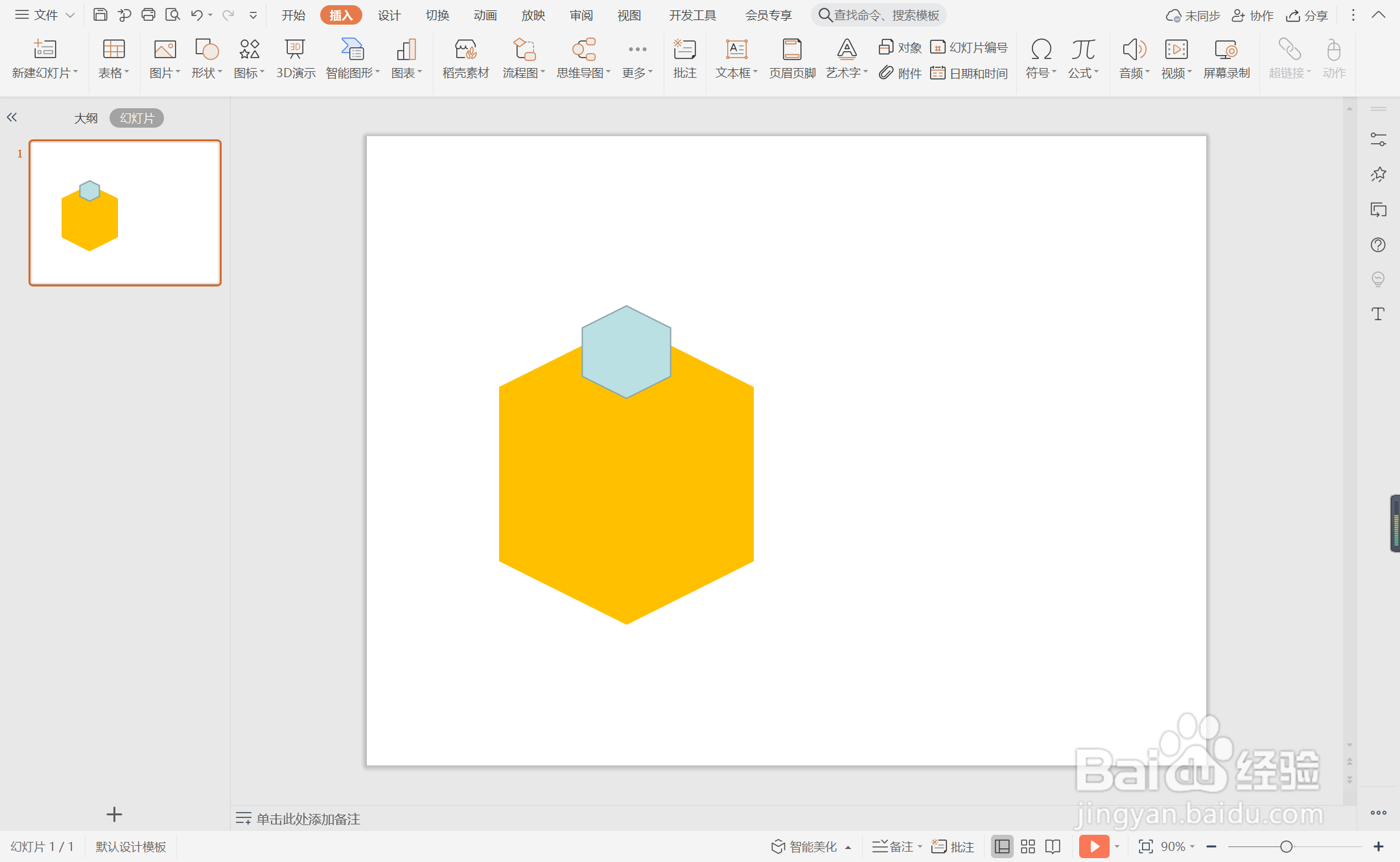
4、选中小六边形,在绘图工具中点击填充,选择白色进行填充。

5、点击轮廓,线条颜色填充为蓝色,线条宽度设置为1.5磅。
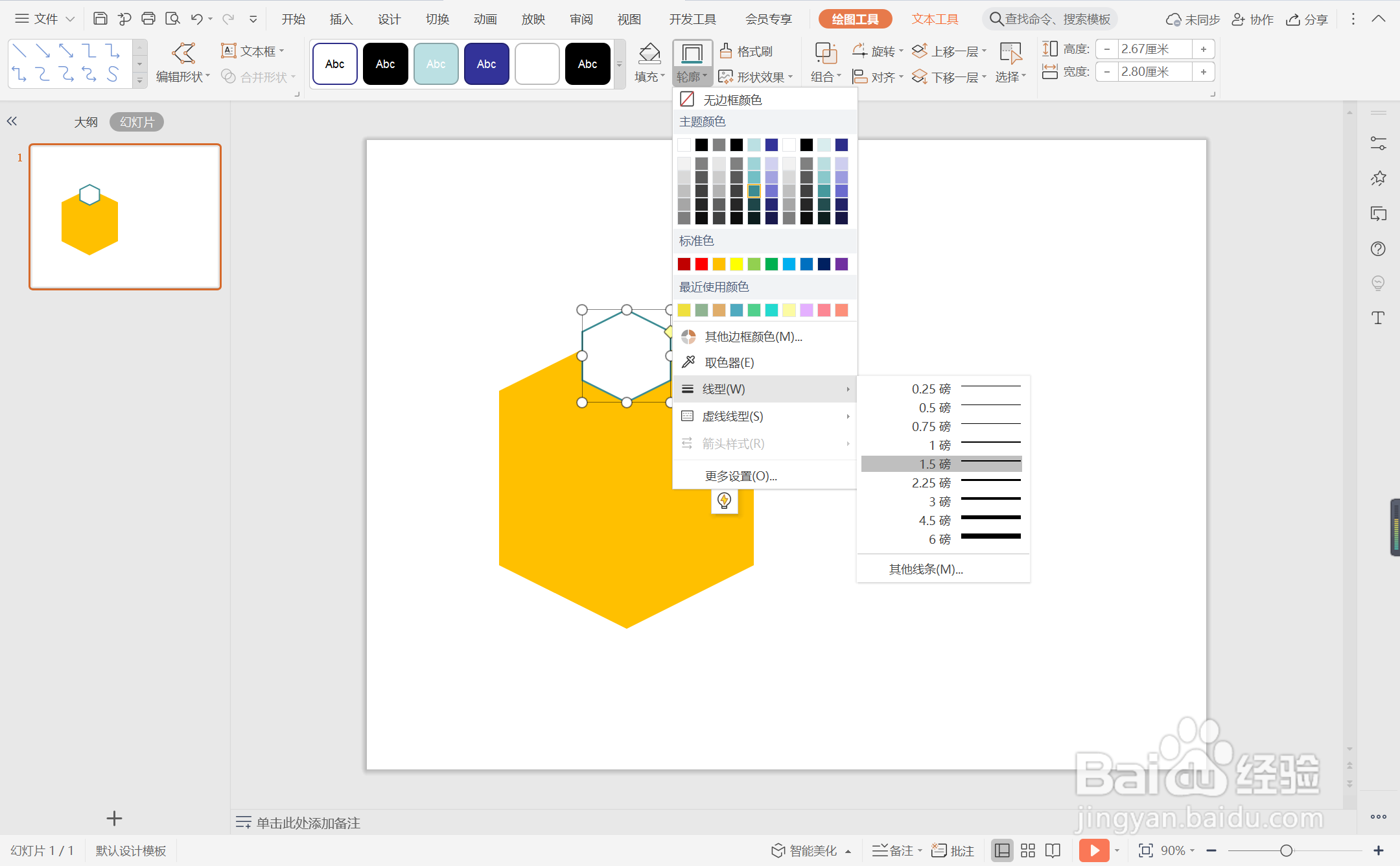
6、在小六边形中输入段落序号,在大六边形中输入段落内容,这样明亮舒心型段落排版就制作完成了。